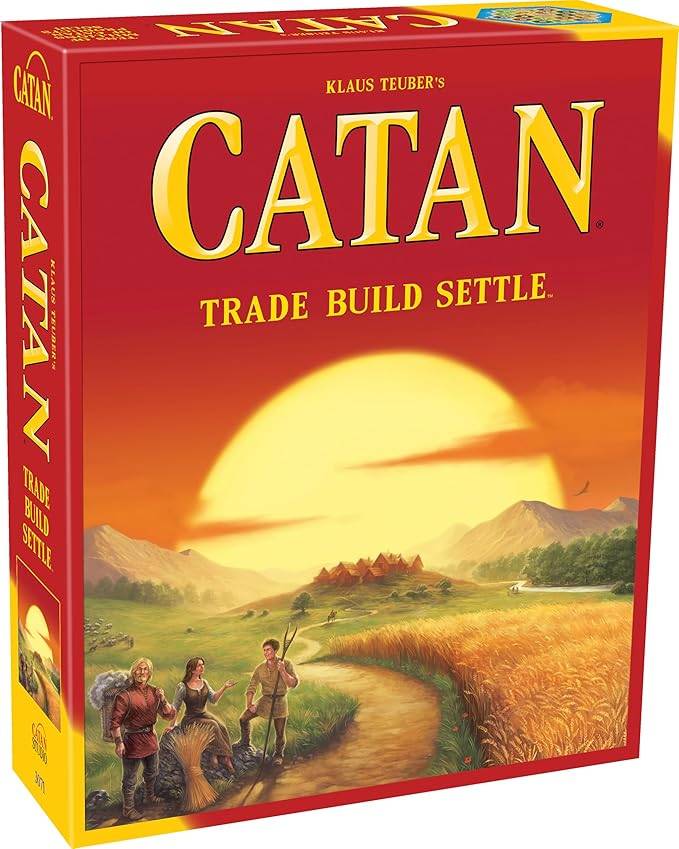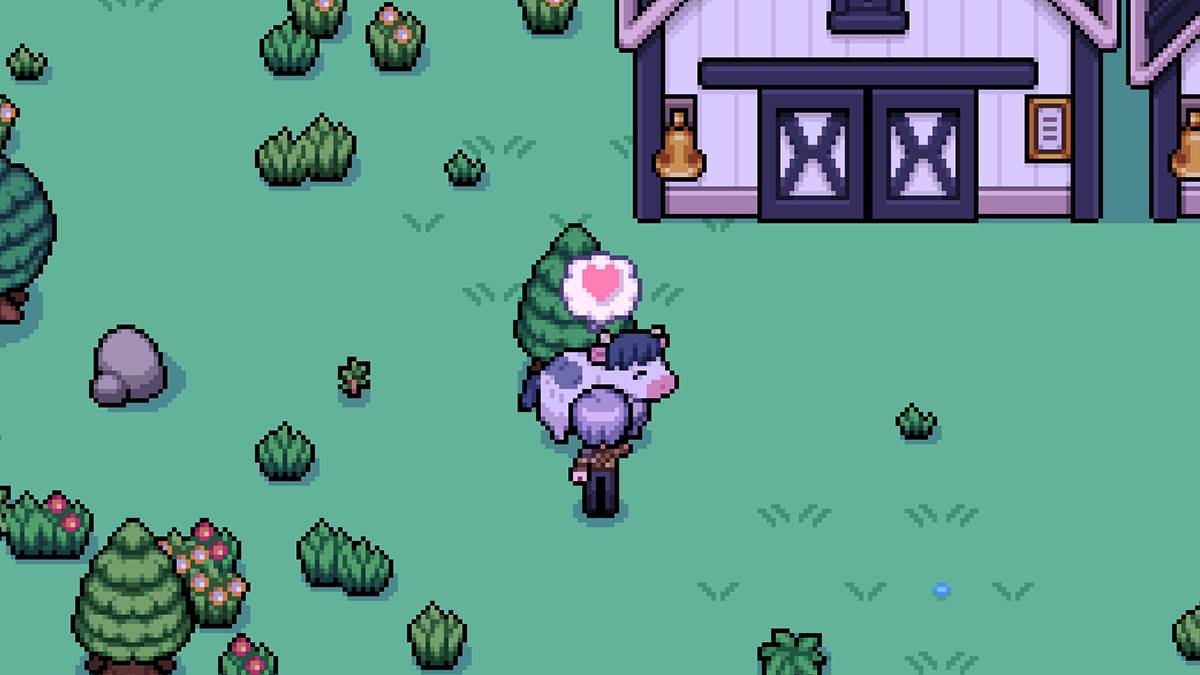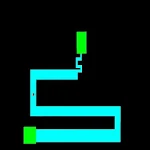Ten przewodnik szczegółowo opisuje, jak instalować i grać w gry SEGA Game Gear na pokładzie Steam za pomocą Emudeck, maksymalizując wydajność za pomocą Decky Loader i Elektrowni. Zakładamy konfigurację, transfer pamięci ROM, poprawki graficzne i rozwiązywanie problemów. <🎵 🎵>
Szybkie linki- Przed zainstalowaniem Emudeck
- Instalowanie Emudeck na pokładzie Steam
- Naprawienie brakujących dzieł sztuki w Emudeck
- Gra w gry na mecze na pokładzie Steam <🎵 🎵>
Instalowanie Decky Loader- Zaktualizowano 8 stycznia 2025 r. Przez Michaela Llewellyn: Aby uzyskać optymalną wydajność sprzętu do gry na pokładzie Steam, deweloperzy Emudeck zalecają elektronarzędzia za pośrednictwem Decky Loader. Ten zaktualizowany przewodnik obejmuje instalację ładowarki i elektronarzędzi Decky, a także rozwiązywanie problemów z aktualizacją pokładu po steam.
Przygotowanie talii parowych do Emudeck
Przed zainstalowaniem emudeck upewnij się, że masz te warunki:
Naciśnij przycisk Steam. 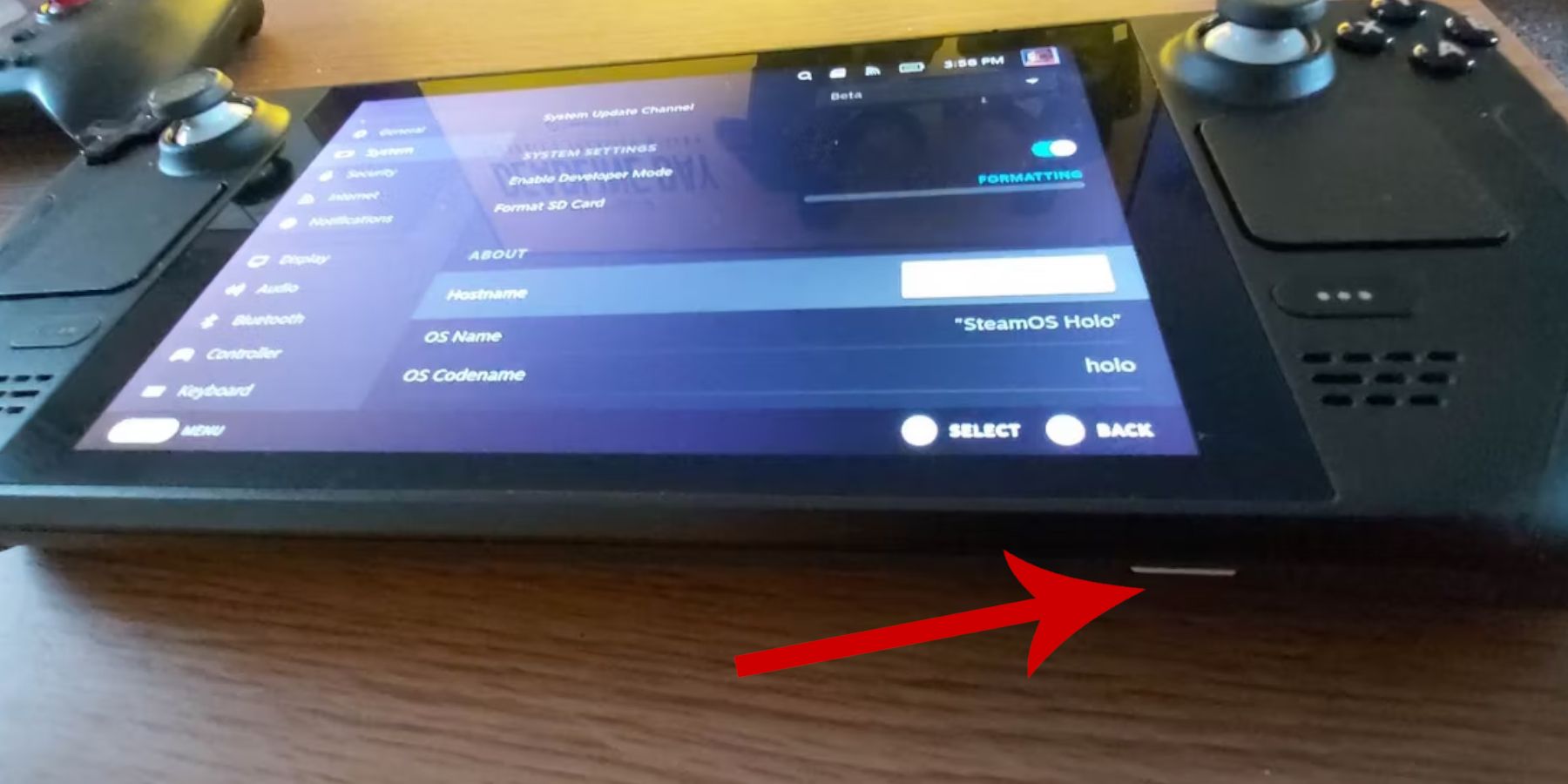
Włącz tryb programisty.
W nowym menu programistów przejdź do różnych debugowania CEF.- Uruchom ponownie pokład parowy.
- Zalecane elementy:
- karta microSD A2 (lub zewnętrzna pod względem dysku twardego podłączona przez DOCK) do przechowywania ROM i emulatorów, zachowania wewnętrznego SSD dla gier Steam.
- Klawiatura i mysz dla łatwiejszego zarządzania plikami i wyszukiwaniem dzieł.
- Instalowanie emudeck
- Przełącz tryb komputerowy (przycisk Steam> Zasilanie> Przełącz na komputery stacjonarne).
- Otwórz przeglądarkę internetową i pobierz Emudeck z jej oficjalnej strony.
- Wybierz wersję Steamos i wybierz niestandardową instalację.
- Wybierz kartę MicroSD jako główną lokalizację instalacji.
- Wybierz żądane emulatory (zalecane: retroarch, stacja emulacji, menedżer Steam ROM).
- Włącz automatyczne zapisz.
- Wypełnij instalację.
- Upewnij się, że autoSave jest włączony.
- Włącz dopasowanie układu kontrolera.
- Ustaw Sega Classic AR na 4: 3.
- Włącz Handhelds LCD.
- w trybie komputerowym przejdź do karty microSD> emulacja> roms> gameGear.
- Przenieś sprzęt do gry do tego folderu.
- Otwórz Emudeck i uruchom Steam ROM Manager.
- Zamknij klienta Steam po wyróżnieniu.
- Postępuj zgodnie z instrukcjami na ekranie, wybierając sprzęt do gry jako system i dodając swoje gry.
- Sprawdź grafika i zapisz na Steam.
- Użyj funkcji „FIX” w SRM, wyszukując według tytułu gry.
- Usuń dowolne numery poprzedzające tytuły gier w nazwach plików ROM, ponieważ może to zakłócać wykrywanie dzieł sztuki.
- Ręcznie prześlij brakujące dzieła sztuki: Znajdź grafikę online, zapisz ją do folderu zdjęć swojego talii Steam i prześlij przez SRM.
- Przełącz tryb gier.
- Przejdź do biblioteki Steam> kolekcje> sprzęt do gry.
- Wybierz grę i zagraj.
- Włącz profile w grze.
- Zwiększ limit ramki do 60 fps, aby uniknąć spowolnienia.
- Przełącz tryb komputerowy.
- Pobierz Decky Loader z jej strony GitHub.
- Uruchom instalator i wybierz zalecaną instalację.
- Uruchom ponownie talię Steam w trybie gier.
- Otwórz wtyczkę Decky Store i zainstaluj wtyczkę elektronarzędzi.
- Uruchom grę w grze.
- dostęp do elektronarzędzi za pośrednictwem Decky Loader.
- Wyłącz SMTS.
- Ustaw wątki na 4.
- Przejdź do wydajności (QAM> ikona baterii), Włącz Advanced View, Włącz ręczną kontrolę zegara GPU, ustaw częstotliwość zegara GPU na 1200 i włącz profil w grze.
- Pobierz ponownie moduł ładujący Decky z
- . GitHub Uruchom instalator, wybierając „Execute” (nie „Otwórz”), aby zachować ustawienia.
- Wprowadź swoje hasło sudo.
- Uruchom ponownie talię Steam w trybie gier.
Quick Settings (wewnątrz emudeck):
Przesyłanie ROM i za pomocą Steam ROM Manager
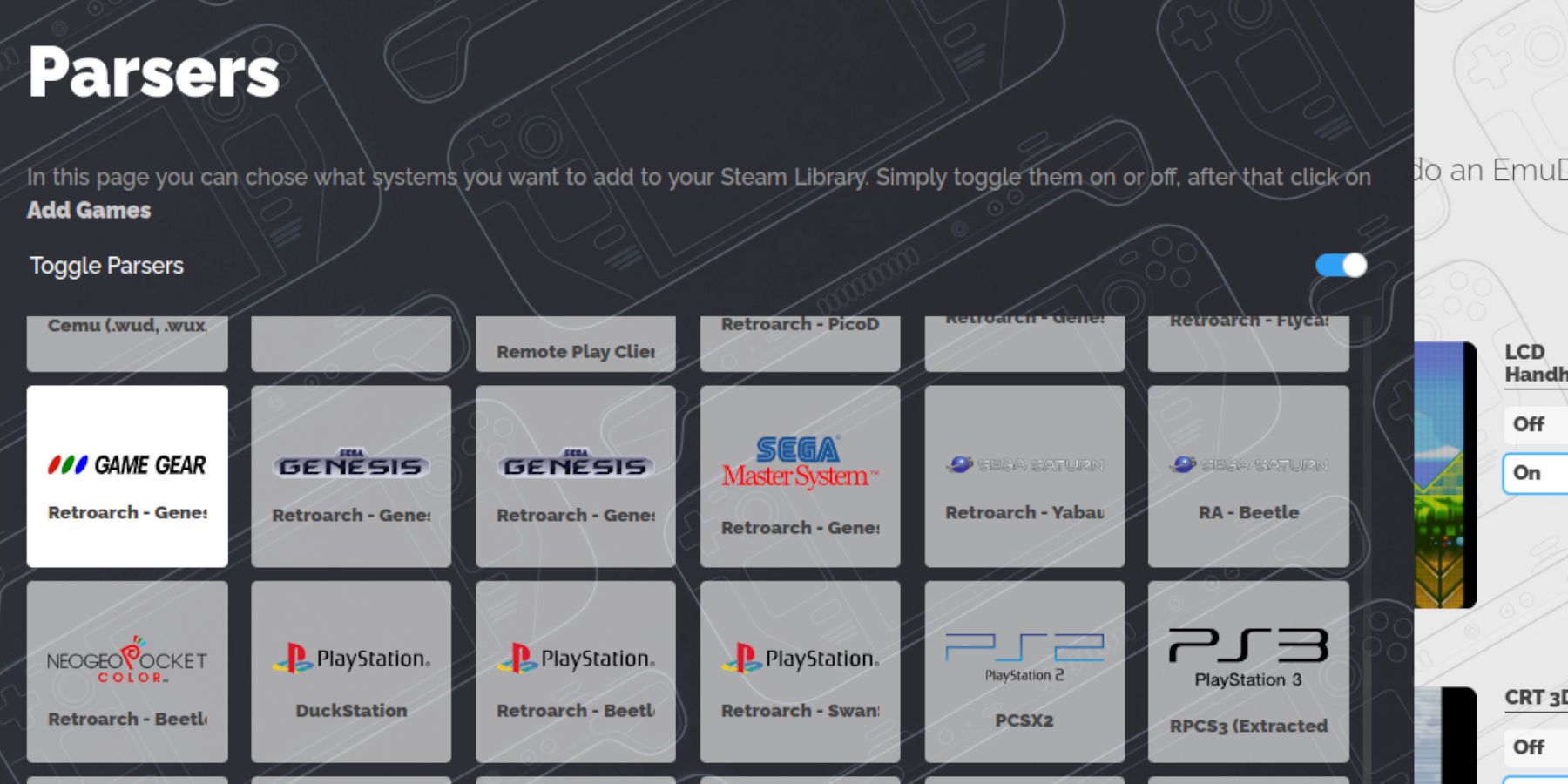
przesyłanie ROMS:
Steam Rom Manager (Srm):
naprawianie brakujących grafiki
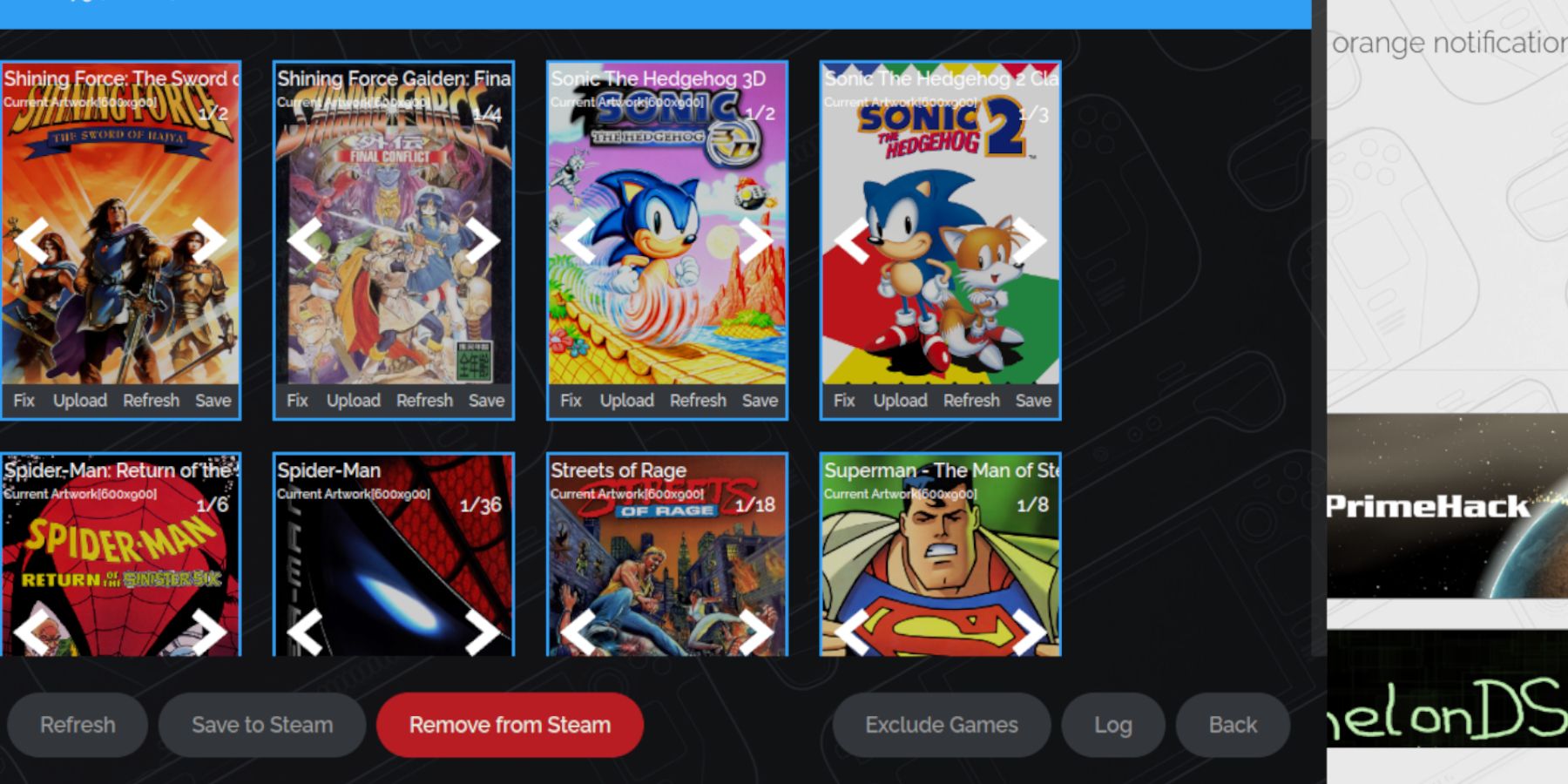
Jeśli SRM nie znajdzie dzieła:
granie w gry Gear
Ustawienia wydajności (przycisk Qam> wydajność):
Instalowanie obciążenia Decky
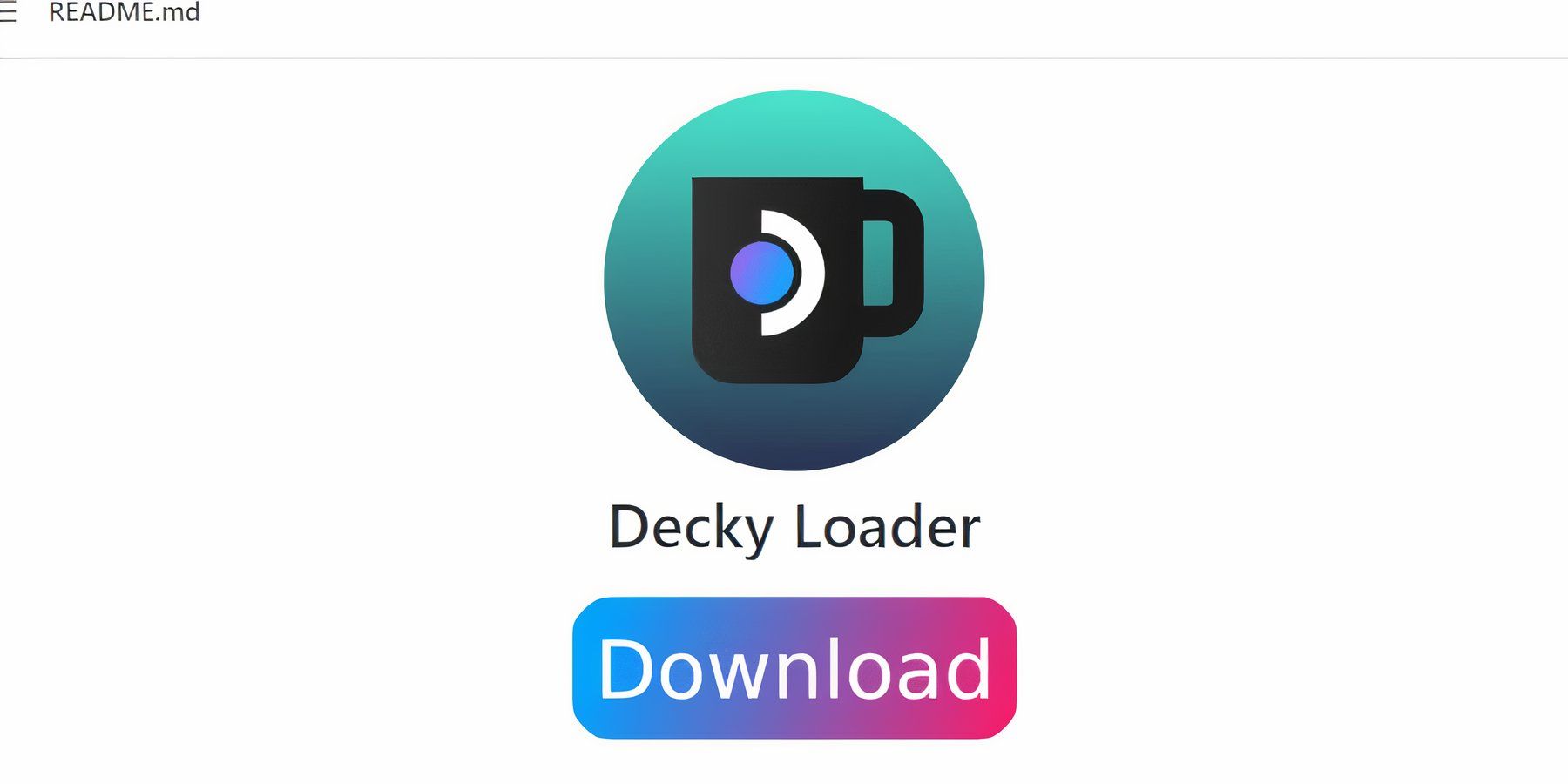
Instalowanie i konfigurowanie elektronarzędzi
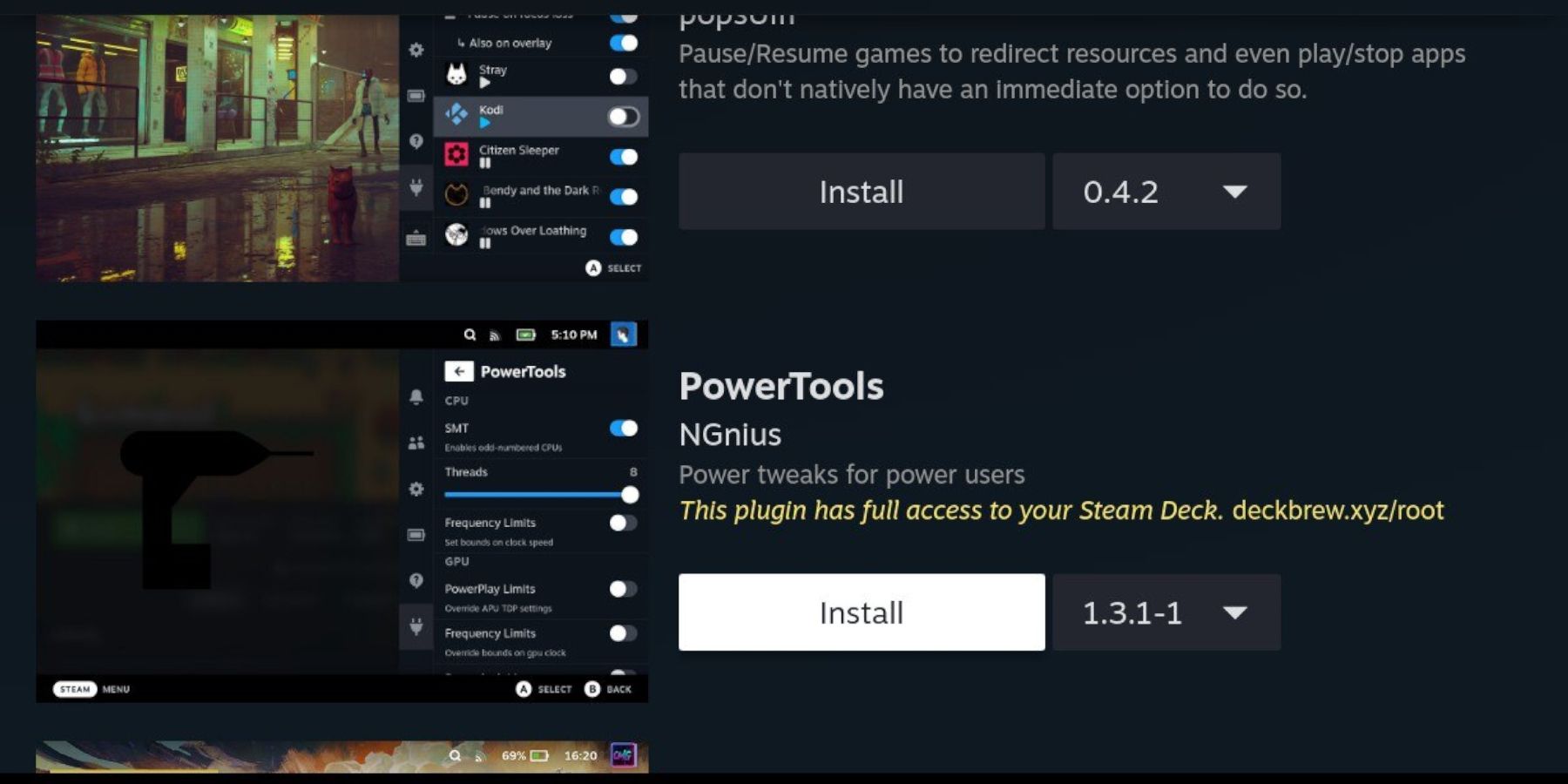
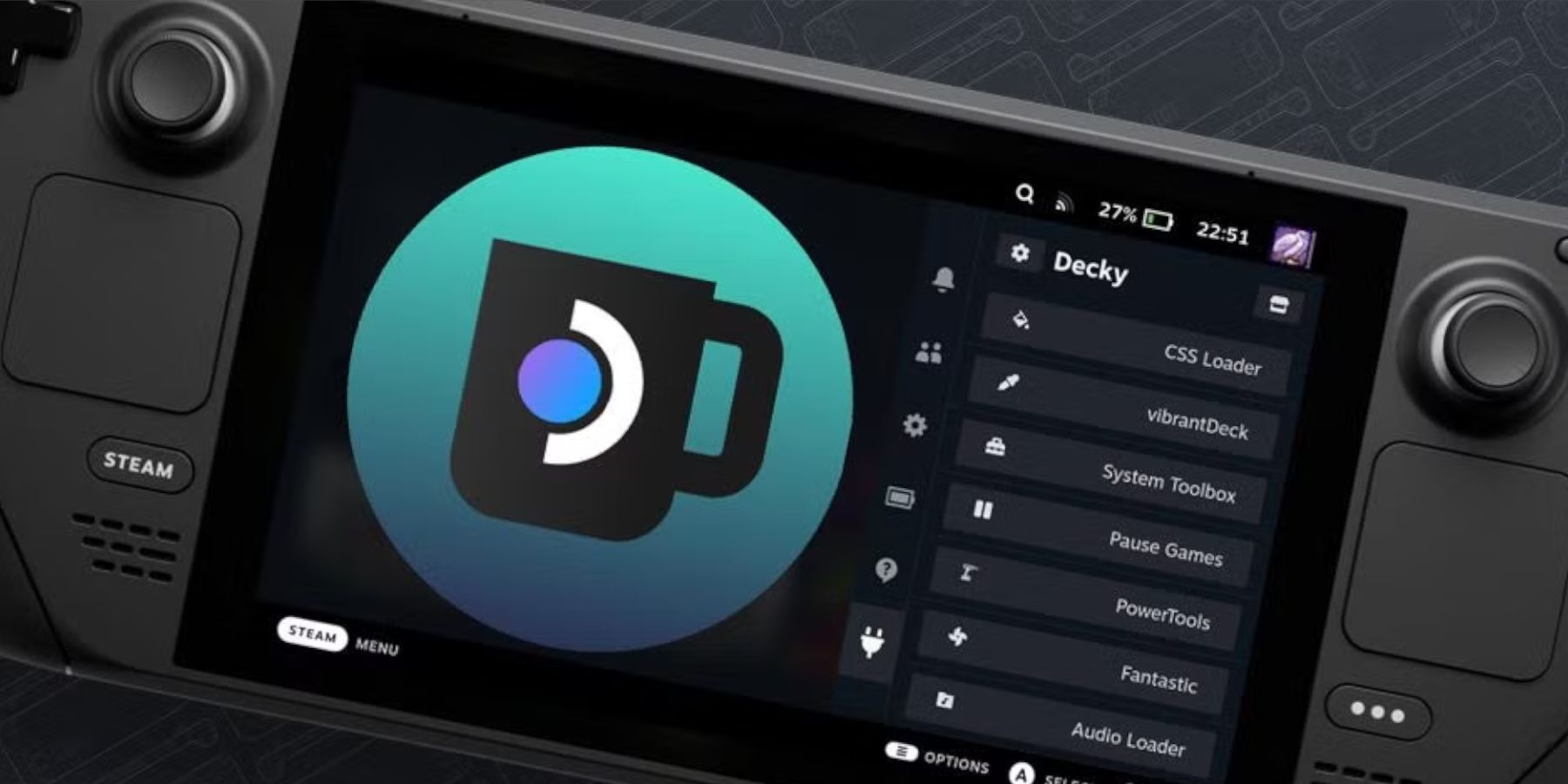
- Przełącz tryb komputerowy.
ciesz się gier na swoim talii Steam!